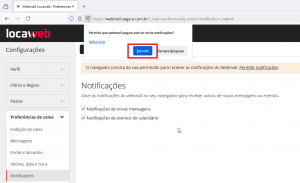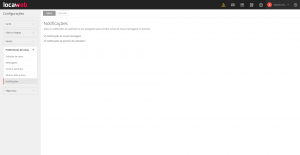Se as notificações do Webmail foram ativadas em algum momento, mas o navegador bloqueou a permissão, você pode desbloqueá-la para voltar a receber os avisos da sua conta.
Neste tutorial, você aprenderá como desbloquear as notificações do Webmail no seu navegador.
Como desbloquear as notificações do Webmail no Google Chrome
- Clique no ícone de informações do site no Google Chrome.
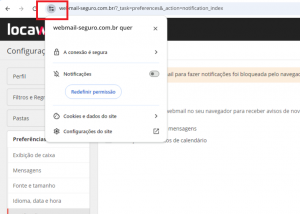
- Ative a opção de “Notificações”.
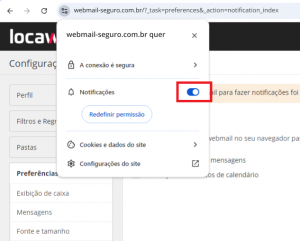
- Ao fechar as informações do site, clique em “Recarregar”.
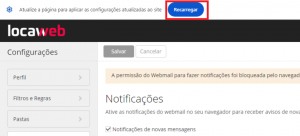
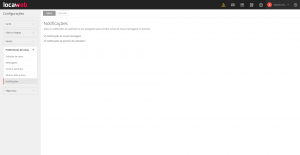
Como desbloquear as notificações do Webmail no Microsoft Edge
- Clique no ícone de informações do site no Microsoft Edge.
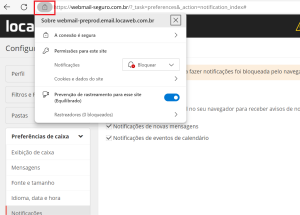
- Em “Notificações”, clique no campo que está ao lado direito e selecione a opção de “Permitir”.
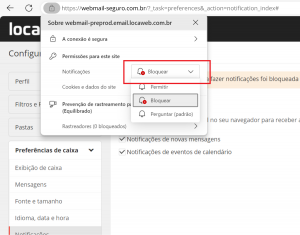
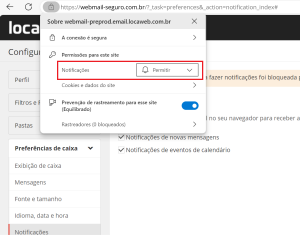
- Ao fechar as informações do site, clique em “Atualizar”.
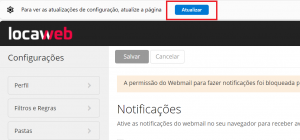
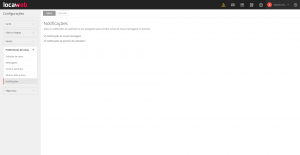
Como desbloquear as notificações do Webmail no Mozilla Firefox
- Clique no ícone de permissões do Mozilla Firefox.
- Logo em seguida, clique no “X” que está ao lado da palavra “Bloqueado” na opção de “enviar notificações”. Após remover o bloqueio, atualize a página.
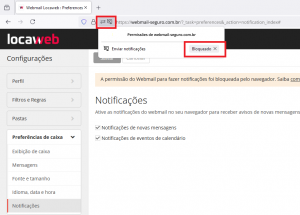
- Na página do próprio Webmail, clique em “Permitir notificações” na mensagem de aviso.
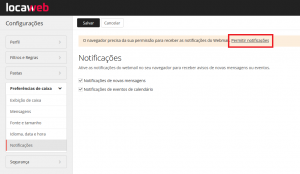
- Clique em “Permitir”. Após isso, atualize a página novamente.